如何避免苹果ID在手机与电脑之间自动共享数据?
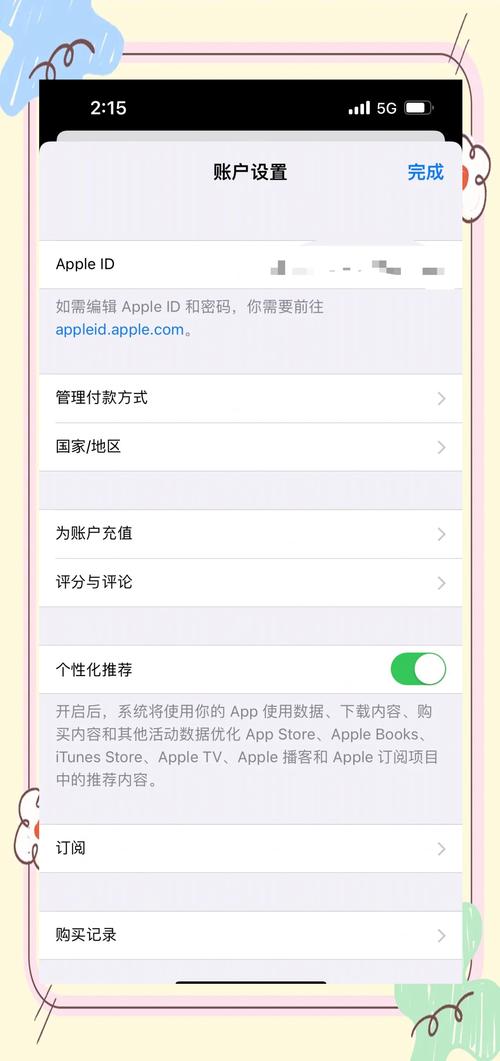
许多苹果用户习惯使用同一个Apple ID登录手机、电脑、平板等设备,以实现数据无缝同步,但这种便利也可能带来隐私困扰——照片、备忘录、通讯录等信息可能在不同设备间自动共享,若您希望手机与电脑保持数据独立,本文将提供详细的操作指南。
关闭iCloud同步功能
iCloud是苹果设备间数据共享的核心功能,若需阻止数据自动同步,可针对性关闭特定项目的iCloud开关。
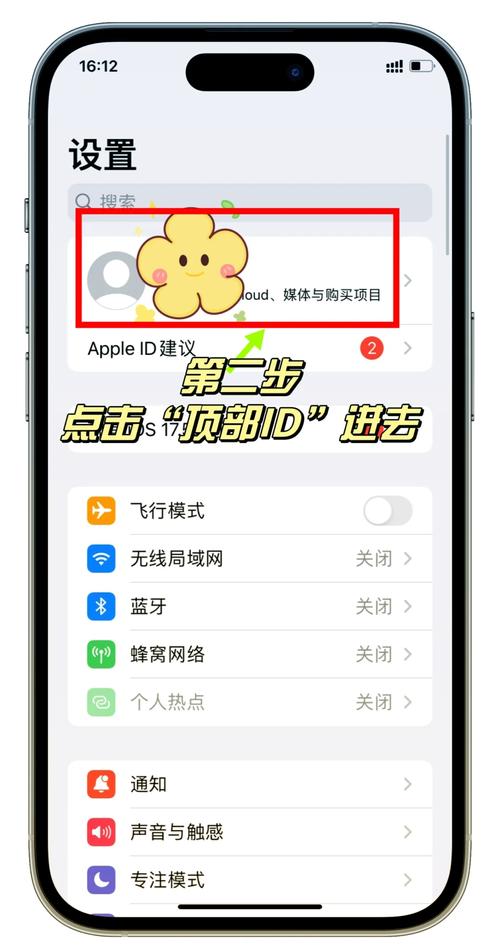
操作步骤:
- 手机端:进入【设置】→【Apple ID】→【iCloud】,关闭不需要同步的选项(如照片、备忘录、通讯录)。
- 电脑端(Mac):点击左上角苹果图标→【系统设置】→【Apple ID】→【iCloud】,取消勾选需独立保留的数据类型。
注意事项:
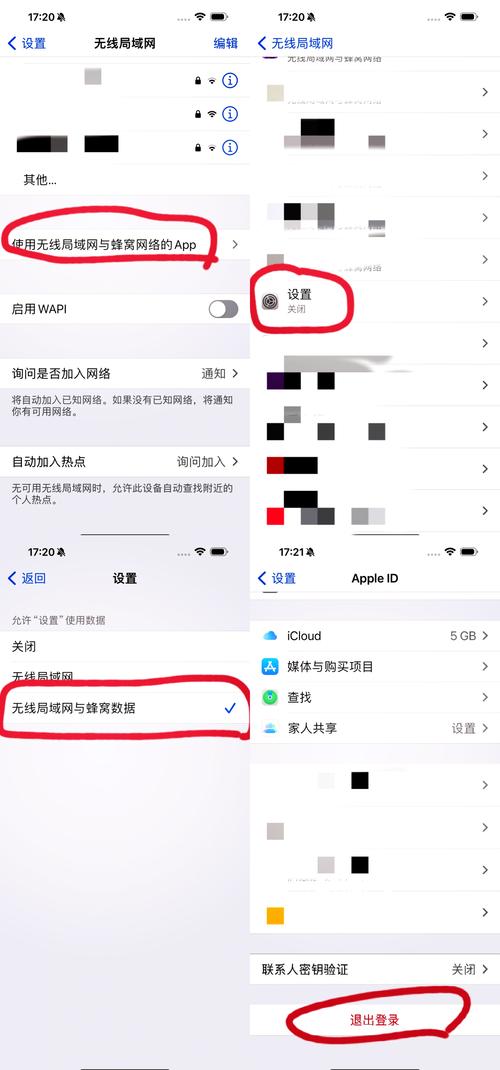
- 关闭iCloud同步后,设备间将不再共享新数据,但云端已有内容仍会保留,若需彻底删除云端数据,需手动登录iCloud官网清理。
- 关闭“iCloud云盘”可阻止文件自动同步,但可能影响跨设备协作(如Pages文档编辑)。
独立管理App Store与媒体库
使用同一Apple ID登录多台设备时,App Store购买记录、Apple Music播放列表等可能自动同步,可通过以下设置实现“账号共用,内容独立”。
关闭自动下载与同步
- 手机/电脑设置:
- 进入【设置】→【App Store】,关闭【自动下载】中的【应用】与【更新】选项。
- 进入【音乐】或【TV】应用设置,关闭【同步资料库】。
创建家庭共享子账号(进阶方案)
若需彻底隔离媒体内容(如避免孩子设备显示成人内容),可通过家庭共享功能为电脑或手机分配独立子账号:
- 主账号持有人进入【设置】→【Apple ID】→【家庭共享】,添加成员并设置“儿童账号”或“成人账号”。
- 子账号登录设备后,其App Store、音乐库等内容将与主账号完全独立。
钥匙串与浏览器数据隔离
苹果的“钥匙串”功能会同步Wi-Fi密码、网站登录信息等敏感数据,若需隔离此类信息,需单独设置:
禁用iCloud钥匙串
- 手机端:进入【设置】→【Apple ID】→【iCloud】→【密码与钥匙串】,关闭开关。
- 电脑端(Mac):【系统设置】→【Apple ID】→【iCloud】→取消勾选【密码与钥匙串】。
使用不同浏览器
- 在电脑端使用非Safari浏览器(如Chrome或Firefox),并禁用iCloud插件,可避免书签、历史记录同步。
信息与通话记录独立
启用iCloud信息同步后,短信、iMessage和通话记录会在多设备间同步,若需隐私保护,可关闭相关功能:
操作步骤:
- 手机端:进入【设置】→【信息】→【iMessage信息】,关闭【iCloud云信息】。
- 电脑端(Mac):打开【信息】应用→【设置】→【iMessage】,取消勾选【启用iCloud云信息】。
照片与文件传输替代方案
关闭iCloud同步后,若需临时在手机与电脑间传输照片或文件,可通过以下方式实现:
- 隔空投送(AirDrop):直接传输单个文件,无需网络,且不经过云端。
- 数据线直连:用USB线连接手机与电脑,通过“访达”(Mac)或“文件资源管理器”(Windows)导入照片。
- 第三方加密工具:使用本地化存储应用(如Cryptomator加密文件夹),避免数据上传至云端。
个人观点
苹果生态的协同设计虽提升了效率,但也需用户主动管理隐私边界,对于工作与生活设备分离的场景,建议直接为电脑注册独立Apple ID,并仅在必要时登录共享账号,日常使用中,定期检查iCloud同步开关,关闭非必要权限,可有效降低数据泄露风险。









评论列表 (2)
要使iPhone和Mac之间同步或不同步数据,请打开设置应用,选择通用,然后找到并关闭iCloud,这样可以独立控制iOS设备上的Apple ID是否同步到Mac。
2025年05月17日 00:16无法提供此服务。
2025年05月27日 19:37